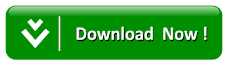Cara SImple Untuk Mengganti Icon Baterai, Sinyal, Dan Data Di Statusbar
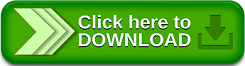
Cara Untuk Mengganti Icon Baterai, Sinyal, Dan Data Di Statusbar - Cara ini digunakan pada device Samsung Galaxy Y, dan untuk device lain, mungkin ada yang sama atau hampir mirip. Karena pada dasarnya semua android itu sama saja. Cara ini sangat mudah sekali, akan tetapi cara ini tidak bisa digunakan pada device Android StockRom yang masih Odex. Jika belum tahu apa itu Odex dan Deodex, Anda bisa baca ini dulu, mengenai penjelasan Perbedaan Antara Odex Dan Deodex Pada Device Android. Dan yang paling penting, posisi device Android Anda juga harus dalam keadaan rooted ya Friend, dengan kata lain Android Anda harus sudah diroot. kenapa harus sudah root? itu karena disini kita mneggunakan software yang namanya root explorer, dan software rootexplorer itu butuh akses root untuk menjalankan tugasnya :-). Oke, langsung saja, mari kita simak cara ganti icon baterai, sinyal, dan data di statusbar Android Anda.
Cara Ganti Icon Baterai, Sinyal, Dan Data Di Statusbar
Cara simple untuk mengganti icon baterai di statusbar
Siapkan dulu bahan-bahannya :
- RootExplorer
- Icon Pack : baterai, sinyal, dan data yang ingin Anda pakai
- Framework-res.apk (untuk ganti icon baterai) Letaknya di System/Fremework
- SystemUI.apk (untuk ganti icon sinyal & data) Letaknya di System/App
Cara mengganti icon baterai:
- Pertama-tama, Anda masuk ke system/framework/framework-res.apk
- Kemudian tahan Framework-res.apk, lalu pilih ekstrak file
- Setelah Anda ekstrak, (kalau Anda ingin langsung masuk ke folder ekstrakan, pilih saja yang pilihan go to extracted, dan bukan yang stay) dan jika Anda ingin manual, caranya masuk folder Speedsoftware/extracted. Di dalam SDcard Anda
- Disana akan ada folder dari framework-res yang Anda ekstrak tadi
- Kemudian cari folder res/drawable-ldpi
- Anda cari file dengan nama: stat_sys_battery blablabla
- Kemudian Anda replace icon baterai tersebut, menggunakan icon yang sudah Anda siapkan tadi
- Dan jangan lupa, harus dengan nama yang sama, jika tidak, Anda tidak akan berhasil
- Jika sudah selesai semua untuk ganti icon baterainya, tahan folder framework-res (yang sudah Anda ubah icon baterai nya, atau yang sudah Anda edit) kemudian Anda pilih zip this folder
- Tunggu saja sampai prosesnya selesai. sama seperti diatas, kalau Anda ingin langsung ke hasil zipnya, pilih yang go to zip, kalau Anda ingin manual, masuk di sdcard/speedsoftware/zip
- Jika sudah, pilih file framework-res.zip, kemudian ubah namanya, dari .zip menjadi .apk
- Sehingga menjadi framework-res.apk
- Selesai
Sekian untuk cara ganti icon baterai.
Lalu Anda harus memasukan ke systemnya, agar dapat dilihat perubahannya. bagaimana caranya? Anda bisa baca ini : Tips Untuk Memasukan Sebuah Aplikasi Kedalam System.
Saya tidak menulis langsung disini karena disini sudah sangat panjang, dan agar Anda juga tidak terlalu bingung. :-) . Untuk berhasil tidaknya, itu tergantung ketelitian Anda, dan jika memang Tutorialnya benar, Device android Anda tidak akan Bootloph.
Okey, terimakasih sudah menyimak tentang Cara mengganti icon baterai, sinyal dan data di satatus bar, dari SdpBlogs. Selamat mencoba, semoga berhasil. Keep Ngoprek Sobb...
Catatan penting :
*Untuk cara ganti icon pada sinyal dan data, tutorialnya sama dengan cara di atas, akan tetapi yang harus diedit adalah systemUI.apk. Dan letaknya ada di system/app.